Sublime はアーティファクトであり、それがサポートする拡張機能とプラグインは非常に実用的です。この章では、Sublime 用の実用的なプラグインをいくつか紹介します。必要な方は参考にしていただければ幸いです。あなたのお役に立てますように。
機能: インストール パッケージ管理
概要: 崇高なプラグイン コンソール, プラグインの追加、削除、無効化、検索などの機能を提供します
使用方法: https://sublime.wbond.net/installation
インストール方法:
1. CTRL `、コンソール
2 が表示されます。次のコードをコンソール
ST2:
import urllib2,os; pf='Package Control.sublime-package'; ipp = sublime.installed_packages_path(); os.makedirs( ipp ) if not os.path.exists(ipp) else None; urllib2.install_opener( urllib2.build_opener( urllib2.ProxyHandler( ))); open( os.path.join( ipp, pf), 'wb' ).write( urllib2.urlopen( 'http://sublime.wbond.net/' +pf.replace( ' ','%20' )).read()); print( 'Please restart Sublime Text to finish installation')
ST3:
import urllib.request,os; pf = 'Package Control.sublime-package'; ipp = sublime.installed_packages_path(); urllib.request.install_opener( urllib.request.build_opener( urllib.request.ProxyHandler()) ); open(os.path.join(ipp, pf), 'wb').write(urllib.request.urlopen( 'http://sublime.wbond.net/' + pf.replace(' ','%20')).read())
その他のメソッドに貼り付けます。
上記の方法をインストールできない場合は、次の方法を使用してください。
1. [設定] > [パッケージの参照] を選択します。
2.インストール パッケージ フォルダー
3. ファイルをダウンロードして、開いているフォルダーにコピーします
#4. sublime 機能: フロントエンドに必須のコーディング ショートカット キー はじめに: Emmet は、Zen コーディングのアップグレード バージョンとして、必要なプラグインです。フロントエンドについて詳しくない場合は、公式 Web サイト (http://docs.emmet.io/) で具体的なデモ ビデオをご覧ください。 使用法: チュートリアル-http://docs.emmet.io/cheat-sheet、http://peters-playground.com/Emmet-Css-Snippets-for -Sublime-Text-2/
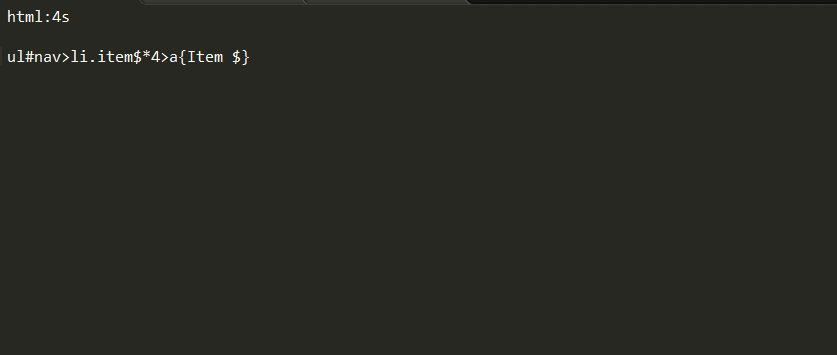
##JSFormat 関数: Javascript コード整形プラグイン
はじめに: 多くの Web サイトの JS コードは、1 行または難読化された圧縮で圧縮されているため、非常に難しく見えます。このプラグインは、改行やインデントなどを含む元のコードの形式を整理するのに役立ちます。これにより、コードが一目で明確になり、より速く読むことができます~
使用法: 圧縮ファイルJS ファイルを右クリックして jsFormat を選択するか、デフォルトのショートカット キー (Ctrl Alt F) を使用します。

##LESS 機能: LESS ハイライト プラグイン
はじめに: LESS を使用する学生は、Sublime が Less の構文ハイライトをサポートしていないことを知っているため、このプラグインが役に立ちます使用法: .less ファイルを開くか、less 形式に設定します
機能: Less をコンパイルします
はじめに: ファイルの変更が検出された場合、コンパイルして名前を付けて保存します。 .css ファイル
使用法: .less ファイルを開き、コードを記述して保存すると、同時に生成された .css ファイルが表示されます。そうでない場合は、node をインストールする必要があります。この方法を使用してコンパイルすることは推奨されません。koala または grunt を使用してコンパイルします。
関数: "= 記号の配置
はじめに: 変数定義が多すぎますさまざまな長さで、ワンクリックで位置を揃えることができます。
使用法: デフォルトのショートカット キー Ctrl Alt A は QQ スクリーンショットと競合します。次のような他のショートカット キーを設定できます。まず、Ctrl Shift Alt A; aligned

関数: CSS はプライベート プレフィックスを追加します
はじめに: CSS はまだ標準化されていないため、互換性の問題を解決するには主要なブラウザにプレフィックスを付ける必要があります。
使用: Ctrl Shift P、オートプレフィックスを選択します。 Node.jsをインストールする必要があります。
ショートカット キーなどのその他の設定については、https://sublime.wbond.net/packages/Autoprefixer

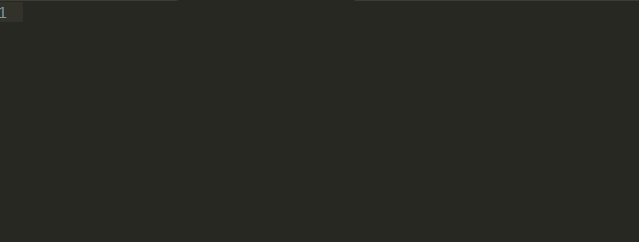
概要: []、()、{}、""、"、
#
#Git#機能: git 管理
概要: このプラグインは基本的に git
## のすべての機能を実装します。 #使用法 :https://github.com/kemayo/sublime-text-git/wiki

関数: 美しいコメントを生成します#はじめに: 関数名、パラメータ、戻り値などを含む標準コメントを手動で複数行に表示しますトラブル
使用法: /*、/**を入力してEnterを押します。他にも多くの使用法があります。
https://sublime.wbond.netを参照してください。 /packages/DocBlockr
##ColorPicker
機能: パレット概要: 色を入力する必要がある場合、色を直接選択できます使用方法: ショートカット キー Windows: Ctrl SHIFT C
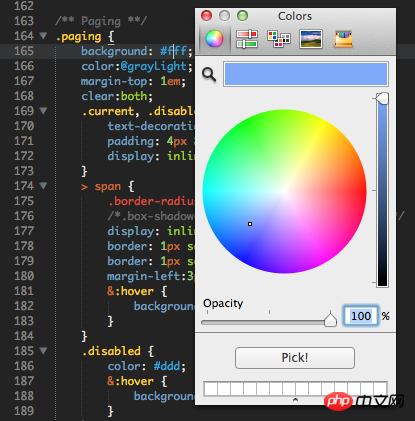
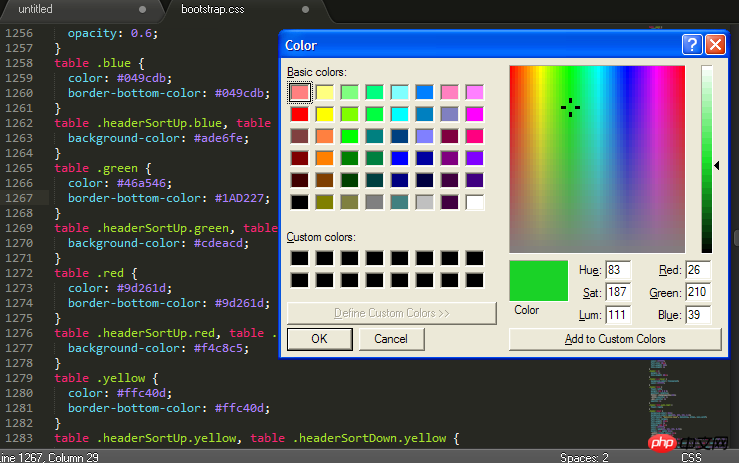
 ##機能: ファイル名を素早く入力
##機能: ファイル名を素早く入力
導入: 画像選択などのファイル名の入力を自動で完了使用方法: 「/」を入力すると確認できますこのプロジェクト フォルダー内の相対的なその他のファイル
機能: Sublime 中国語入力メソッド
はじめに: Sublime Text 中国語入力メソッドにまだ苦労していますカーソルを追えない? 「IMESupport」プラグインを試してみよう!現在は Windows のみをサポートしており、検索やその他のインターフェイスでカーソルをうまく追従できません。
使用方法: Ctrl Shift P → 「pci」と入力 → 「IMESupport」と入力 → 「

以上がSublimeにおすすめの便利なプラグインの詳細内容です。詳細については、PHP 中国語 Web サイトの他の関連記事を参照してください。